在catia中如何快速隐藏点、线、面、实体
来源:网络收集 点击: 时间:2024-04-04【导读】:
在我们工作中,catia文件里面存在着很多的点、线条、曲面等。有时候,我们不需要看点或者线或者曲面,只需要展示实体就可以。要怎么样才能快速隐藏,不用一个个元素选中隐藏呢。下面,我们一起看看怎么一下子选中我们需要隐藏的某种元素。品牌型号:惠普笔记本系统版本:win10软件版本:catia2018方法/步骤1/5分步阅读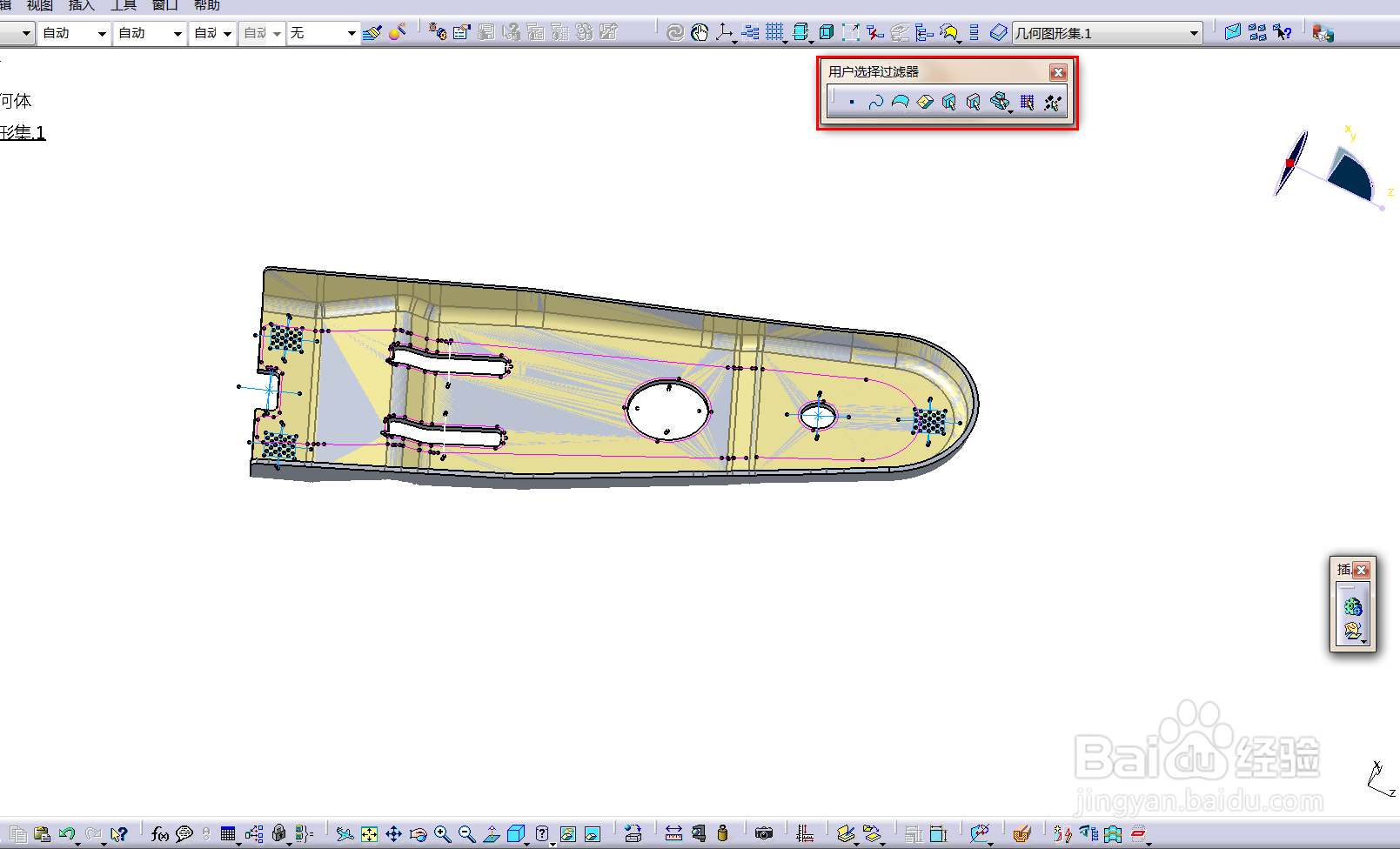 2/5
2/5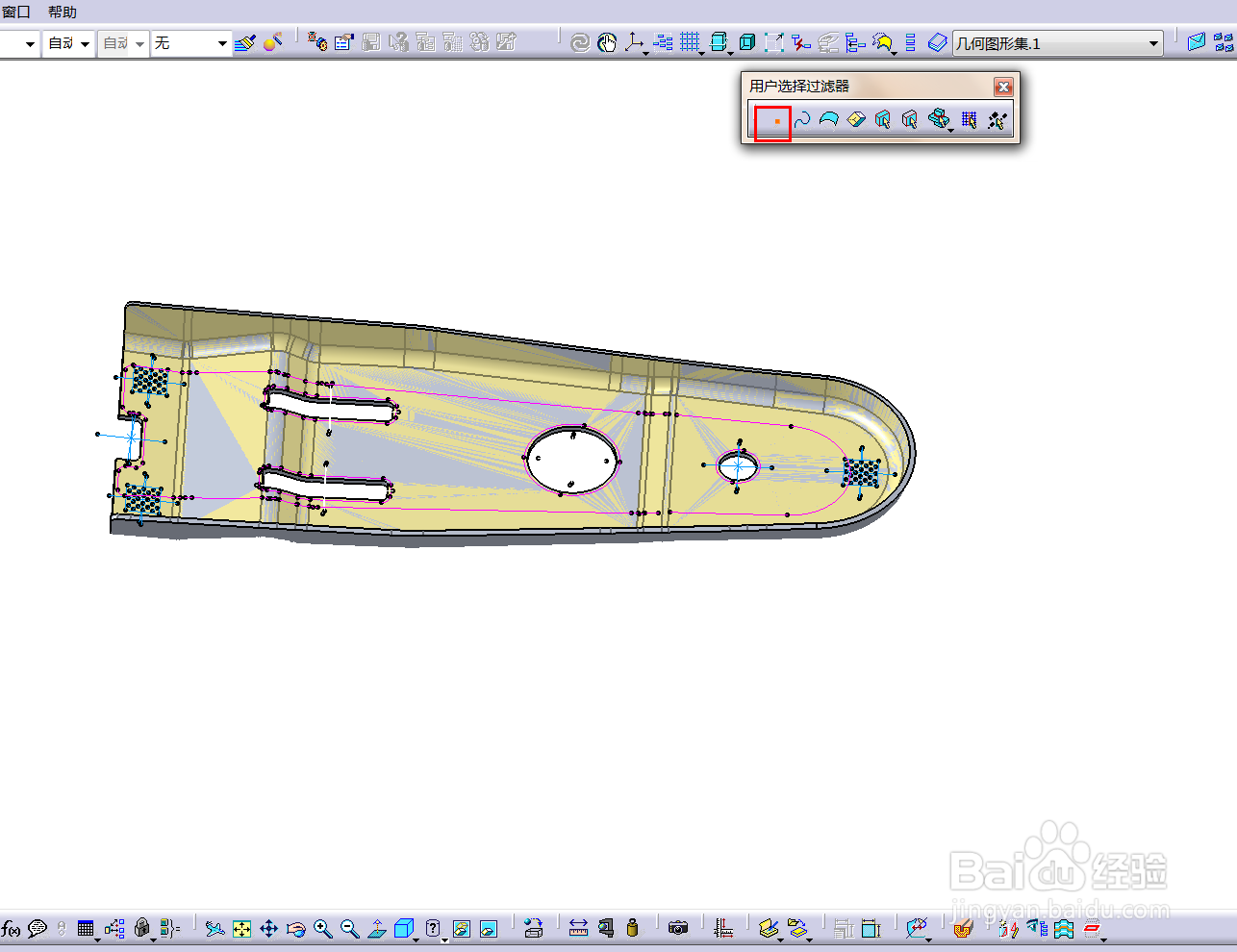 3/5
3/5 4/5
4/5 5/5
5/5
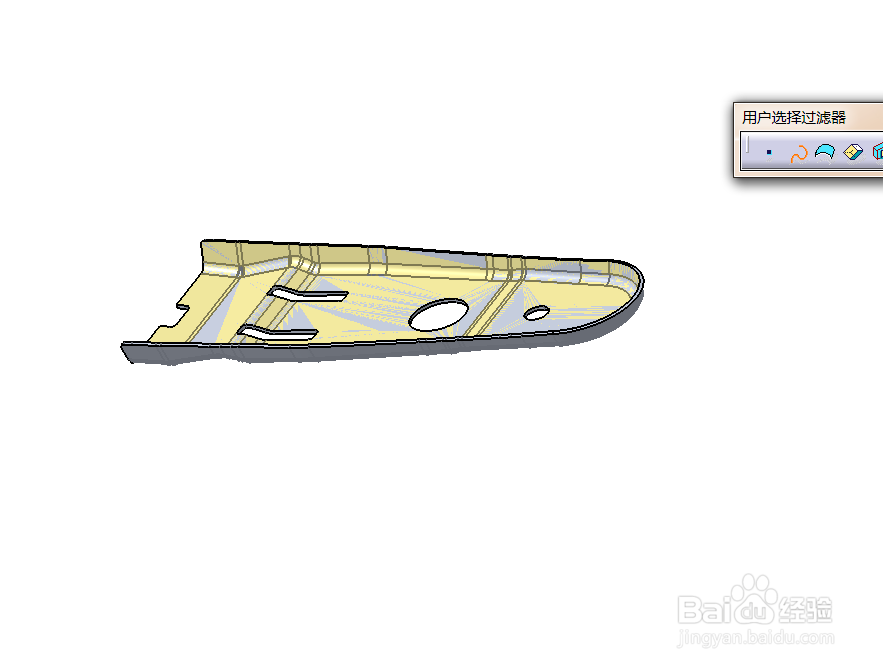 注意事项
注意事项
打开catia,打开我们需要操作的零件。找到“用户选择过滤器”工具栏。
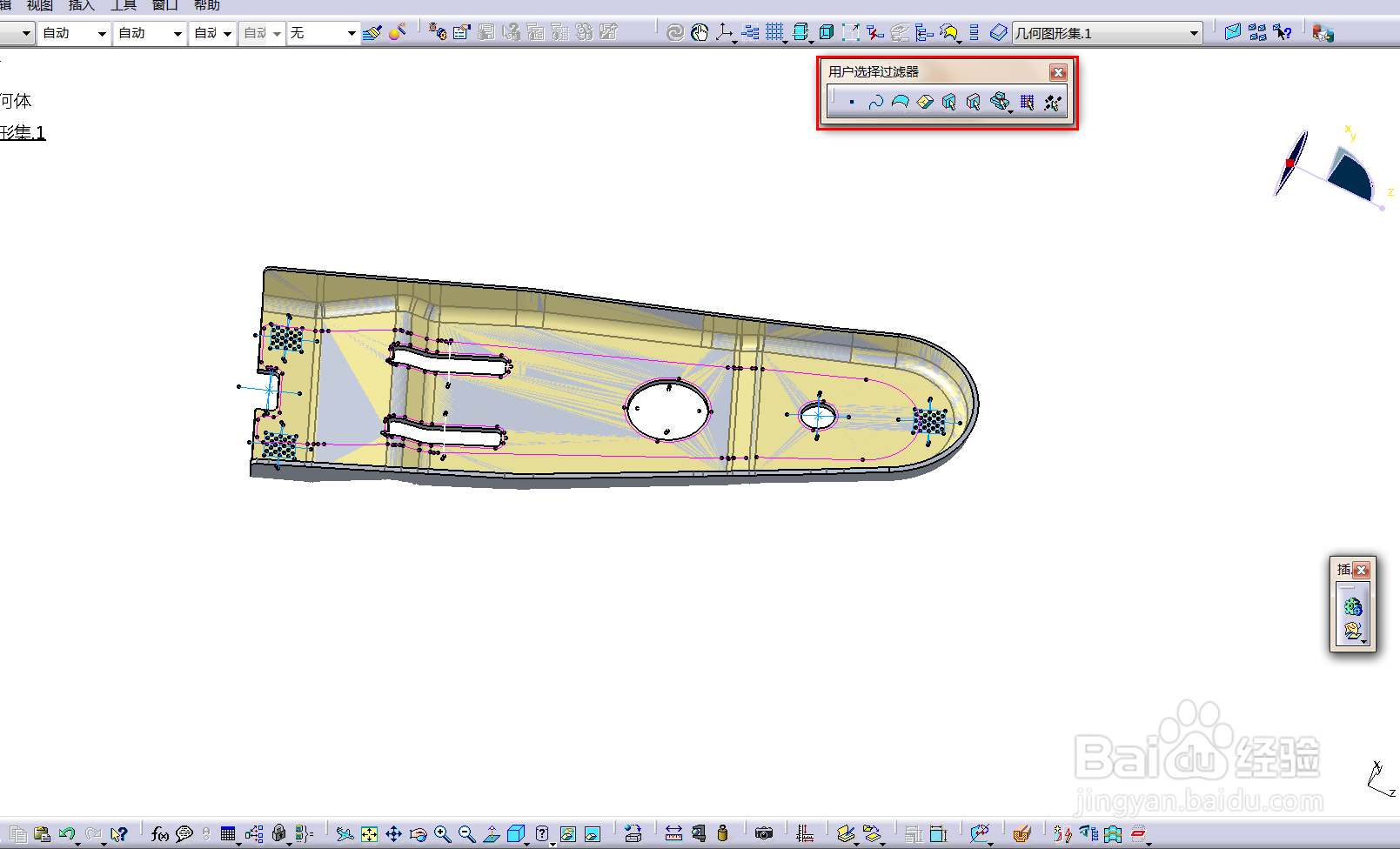 2/5
2/5“用户选择过滤器”有点、线、面实体等选项。点击一下“点过滤器”,“点过滤器”就被选上了,也就是被激活。
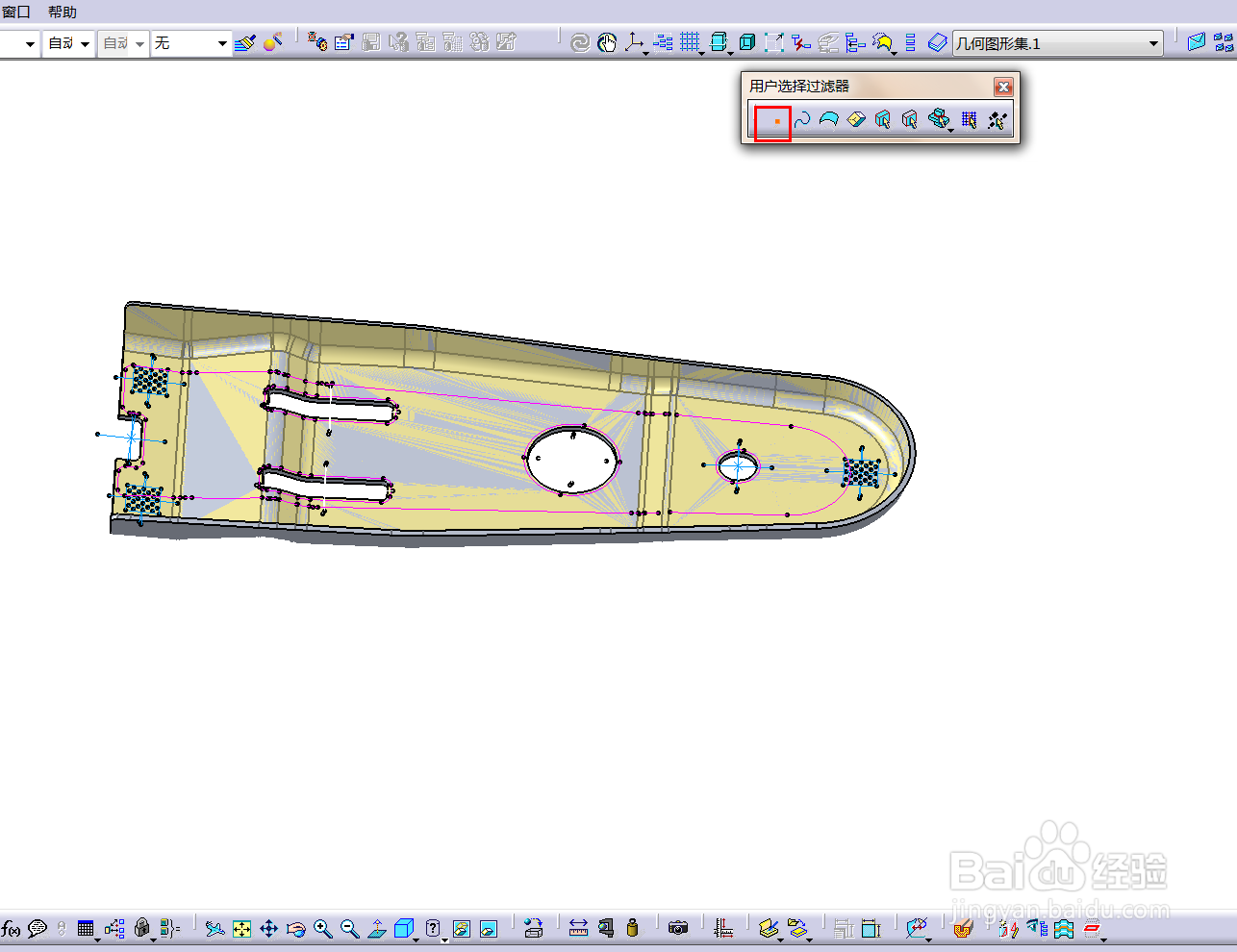 3/5
3/5按住鼠标左件,框选我们需要隐藏的点,点就被选中了。
 4/5
4/5找到隐藏工具,点击,选中的点元素就被隐藏了。
 5/5
5/5重新点击一下“点过滤器”,“点过滤器”功能就被取消激活。点击一下“曲线过滤器”,鼠标框选想要隐藏的线,点击一下“隐藏”,曲线就被隐藏了。

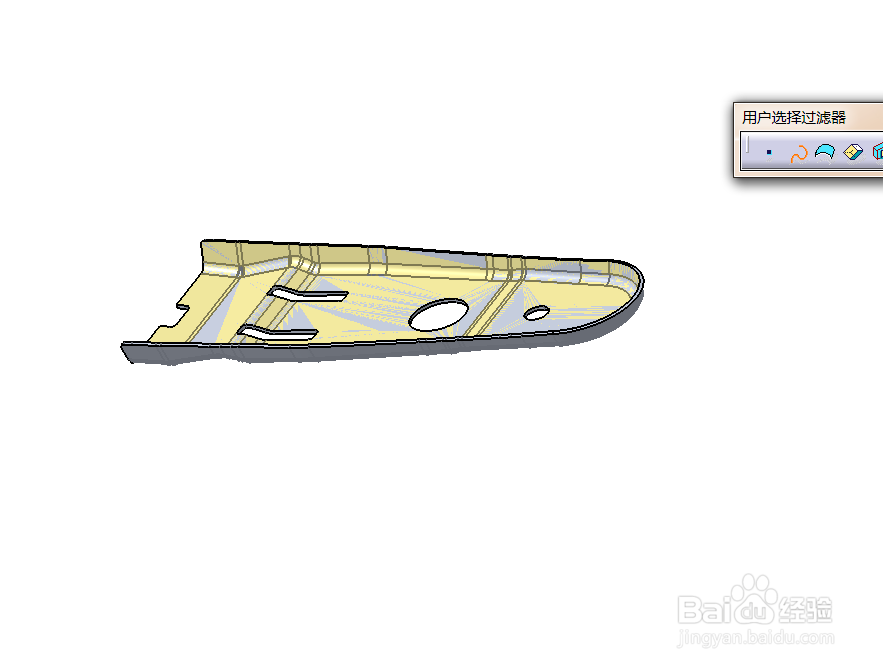 注意事项
注意事项激活某个过滤器,记得点回去取消激活,不然会选不中没被激活的过滤器
过滤器全部不被激活,才能框选所有的元素
版权声明:
1、本文系转载,版权归原作者所有,旨在传递信息,不代表看本站的观点和立场。
2、本站仅提供信息发布平台,不承担相关法律责任。
3、若侵犯您的版权或隐私,请联系本站管理员删除。
4、文章链接:http://www.1haoku.cn/art_426036.html
上一篇:荒野大镖客2怎么开启云存档
下一篇:上坟用的长条串怎么剪
 订阅
订阅